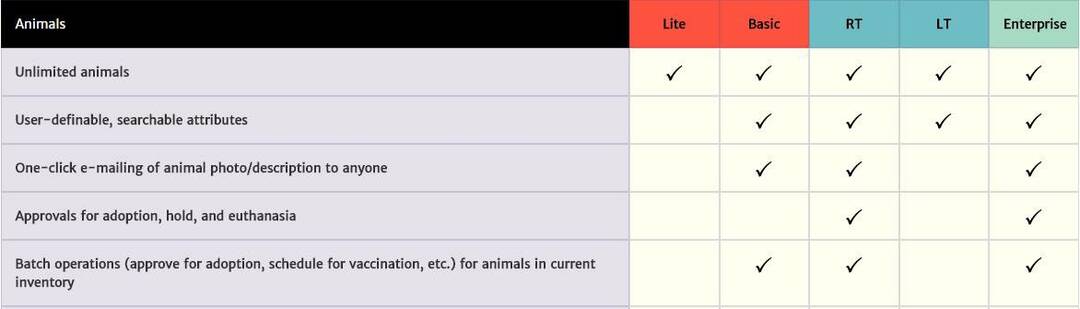Ši programinė įranga leis jūsų tvarkyklėms veikti ir veikti, taip apsaugant jus nuo įprastų kompiuterio klaidų ir aparatūros gedimų. Dabar patikrinkite visus tvarkykles atlikdami 3 paprastus veiksmus:
- Atsisiųskite „DriverFix“ (patikrintas atsisiuntimo failas).
- Spustelėkite Paleiskite nuskaitymą rasti visus probleminius vairuotojus.
- Spustelėkite Atnaujinti tvarkykles gauti naujas versijas ir išvengti sistemos sutrikimų.
- „DriverFix“ atsisiuntė 0 skaitytojų šį mėnesį.
3. Pridėti skirtukų „Windows“ darbalaukyje
Skirtukai taip pat būtų patogus „Windows“ darbalaukio priedas. „Stick“ yra programa, į darbalaukio šonus įtraukianti bloknotą, aplankų naršyklę ir žiniatinklio naršyklės skirtukus.
Tada galite naršyti svetaines, išsaugoti keletą užrašų ir atidaryti aplankus su skirtukais.
- Spustelėkite Atsisiųsti „Stick 2.8“ mygtuką programinės įrangos svetainėje norėdami išsaugoti sąrankos vedlį. Arba galite gauti iš „MajorGeeks“.
- Atidarykite sąrankos vedlį, kad pridėtumėte „Stick“ prie „Windows“.
- Pirmą kartą paleidus „Stick“, vienintelį kartą pasirodys dialogo langas „Pradėti naudoti„ Stick “. Galite pridėti skirtukų prie darbalaukio, bet bet kuriuo kitu metu turėsite dešiniuoju pelės mygtuku spustelėkite „Stick“ sistemos dėklo piktogramą ir pasirinkite Skirtukų tvarkyklė kad atidarytumėte žemiau esantį langą.
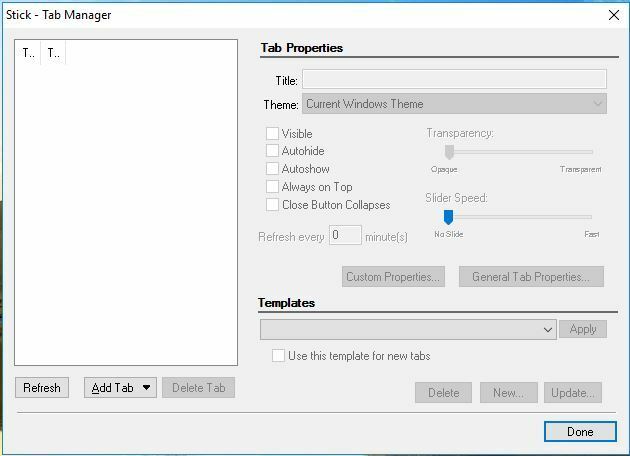
- Spustelėkite Pridėti skirtuką ir pasirinkite Pastabos iš išskleidžiamojo meniu. Tai pridės skirtuką Pastaba darbalaukio viršuje, kaip nurodyta toliau.
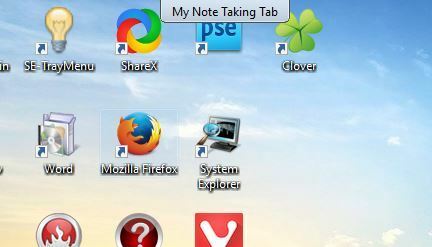
- Dabar galite perkelti žymeklį ant to skirtuko, kad atidarytumėte bloknotą, parodytą žemiau esančioje nuotraukoje. Tai yra patogi „Notepad“ alternatyva, prie kurios galite pridėti pastabų.

- Dar kartą atidarykite skirtukų tvarkyklės langą, spustelėkite Pridėti skirtuką ir pasirinkite Navigatorius norėdami atidaryti toliau pateiktą momentinę kopiją skirtuką Mano naršyklė.
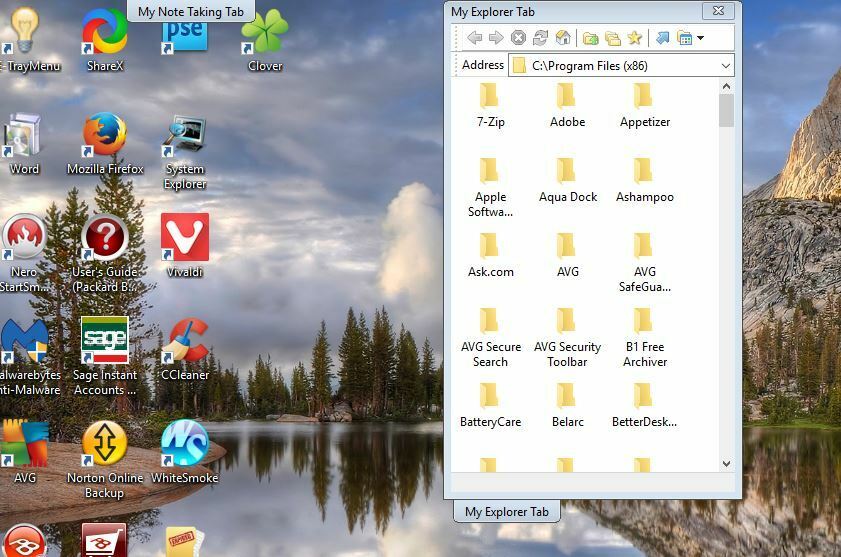
- „My Explorer“ skirtukas yra ir žiniatinklio, ir aplanko naršyklė. Įveskite URL adreso juostoje, kad atidarytumėte su juo svetaines.
- Norėdami atidaryti aplankus skirtuke „Mano naršyklė“, įrankių juostoje galite pasirinkti aplanko mygtuką. Tai atvers a Naršykite po aplanką langą galite atidaryti aplanką skirtuke naudodami.
- Norėdami sukonfigūruoti naršyklės skirtukus atidaryti konkretesnius aplankus, kai juos pasirenkate, dešiniuoju pelės mygtuku spustelėkite skirtuką darbalaukyje ir pasirinkite „Explorer“ ypatybės kad atidarytumėte žemiau esantį langą.
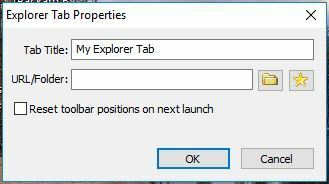
- Spustelėkite URL / aplankas mygtuką ir pasirinkite aplanką, kuriame atidarysite skirtuką. Tai tampa skirtuko pagrindiniu aplanku.
- Skirtukus darbalaukyje galite perkelti vilkdami juos į kairę ir į dešinę. Norėdami perkelti juos į kitas darbalaukio puses, dešiniuoju pelės mygtuku spustelėkite skirtuką ir kontekstiniame meniu pasirinkite vieną iš kaiščių parinkčių.
Atnaujinti: Panašu, kad pradinėje atsisiuntimo nuorodoje oficialioje įrankio svetainėje nebėra. Bet norint gauti įrankį, galite naudoti trečiųjų šalių atsisiuntimo platformas.
„TinyTabs“, „Stick“ ir „Clover“ yra tik trys programinės įrangos paketai, atvedantys skirtukus į „Windows“. „WindowTabs“, „QTTabBar“ ir „TabExplorer“ yra kelios kitos programos, kurios skirtukus prideda prie „File Explorer“ ir programų langų.
Tikimės, kad „Microsoft“ apsvarstys galimybę pridėti skirtukų būsimose „Windows“ platformose, tačiau dabar juos galite pridėti prie OS naudodami trečiųjų šalių programinę įrangą.
Kaip jūs visi žinote, „Microsoft“ jau paskelbė apie panašią funkciją, vadinamą Rinkiniai. Iš esmės ši funkcija sugrupuoja „File Explorer“ langus. Tačiau atrodo, kad technologijų milžinė neturėjo laiko iki galo įdiegti „Sets“ į savo naujas „Windows 10“ OS versijas.
Kadangi „Microsoft“ užtrunka tiek laiko, kad iš tikrųjų atvestų skirtukus į „Windows 10“, daugeliui vartotojų kyla klausimas ar tai vis dar teisinga idėja įmonei ar ne.
Na, naujausia ataskaita rodo, kad "Microsoft" daug dėmesio skirs skirtukų atvedimui į "File Explorer", kai jis baigs „Chromium on Edge“ perėjimas. Tai gali užtrukti dar keletą mėnesių.
Kas žino, jei viskas vyks pagal planą, „Windows 10“ skirtukai gali būti pasiekiami kaip visavertė funkcija 2020 m.
SUSIJ GU NURODYMAI:
- Ši nauja „File Explorer“ koncepcija atrodo taip gražiai, kad „Microsoft“ turėtų ją naudoti
- Kaip įgalinti bibliotekas „Windows 10 File Explorer“
- „Windows 10“ „File Explorer“ veikia lėtai [Pataisyti]

![Geriausia automatinio tyrimo programinė įranga [2021 m. Vadovas]](/f/774f6a309b012a86aa6b4157548da3a3.jpg?width=300&height=460)